Jautājums
Problēma: kā noņemt failu MASetupCleaner.exe?
Kas ir MASetupCleaner.exe fails? Vai man to vajadzētu paturēt? Es to vēl nebiju redzējis, bet pirms pāris nedēļām tas parādījās it kā no nekurienes.
Atrisināta atbilde
Ja Windows ugunsmūris sūta paziņojumu par neparedzētu savienojumu ar internetu, ko ierosinājis MASetupCleaner.exe, tas nozīmē, ka jūsu datorā darbojas programma Samsung Kies. Ja atceraties šāda rīka instalēšanu, tad nav jāuztraucas, jo fails Windows ugunsmūris[1] ir daļa no Samsung Kies.[2]
Šī faila/procesa mērķis ir izveidot savienojumu ar internetu pēc noteikta grafika un izveidot savienojumu ar tālvadības serveriem, kas pieder Samsung Kies. Šāda darbība ir likumīga, un daudzas lietojumprogrammas praksē izmanto tādus failus kā MASetupCleaner.exe. Problēma ir tāda, ka dažreiz cilvēki neinstalē Samsung Kies ar nolūku un pat nemaz nezina par šādu lietojumprogrammu.
Ja neesat instalējis šo lietojumprogrammu, bet jums ir aizdomas, ka tā varētu būt instalēta komplektā ar citu bezmaksas programmatūru,[3] drošības speciālisti iesaka noņemt rīku vai vismaz atspējot failu MASetupCleaner.exe. Lai gan ne lietojumprogramma, ne fails nav ļaunprātīgi, trešās puses var izplatīt to modificētās versijas. Līdz ar to tos var izmantot, lai uzsāktu potenciāli nevēlamus uzdevumus. Piemēram:
- MASetupCleaner.exe dažreiz izmanto vairāk CPU, nekā paredzēts.
- Trešās puses to var ļaunprātīgi izmantot, lai apkopotu un kopīgotu nepersonisku informāciju par datora lietotāju.
- Samsung Kies un MASetupCleaner.exe process, iespējams, bija komplektā ar reklāmām atbalstītām lietojumprogrammām.
- Dažos retos gadījumos MASetupCleaner.exe faila nosaukums var slēpt vīrusu infekciju. Hakeri bieži ļaunprātīgi izmanto likumīgu failu un procesu nosaukumus, lai novērstu atklāšanu un noņemšanu.
Īsumā, ja nesen instalējāt Samsung Kies vai citu Samsung lietojumprogrammu un plānojat to izmantot, tad jums vajadzētu ignorēt failu MASetupCleaner.exe un visus paziņojumus, ko par to parāda ugunsmūris. BET, ja neinstalējāt nevienu Samsung lietotni un neapstiprināt MASetupCleaner.exe savienojumus ar internetu vai augstu CPU lietojumu,[4] negaidiet ilgāk un noņemiet lietojumprogrammu, lai apturētu faila parādīšanos.
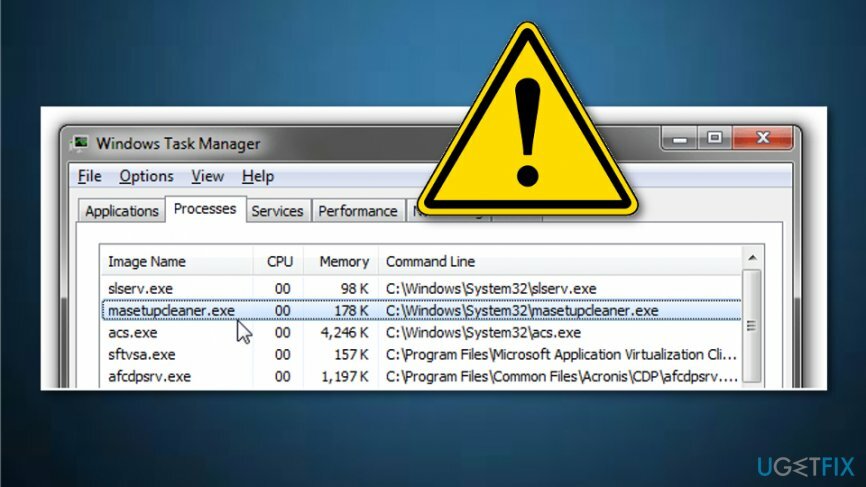
Kā pārtraukt MASetupCleaner.exe procesu?
Lai atinstalētu šos failus, jums ir jāiegādājas licencēta versija Reimage Reimage atinstalējiet programmatūru.
Lai neļautu Windows ugunsmūrim ziņot par MASetupCleaner.exe kļūdu, jums būs pilnībā jānoņem lietojumprogramma Samsung Kies. Šim nolūkam jums ir šādas iespējas:
1. iespēja. Automātiski noņemiet Samsung Kies
Lai atinstalētu šos failus, jums ir jāiegādājas licencēta versija Reimage Reimage atinstalējiet programmatūru.
Samsung Kies var noņemt ar palīdzību Perfekts atinstalētājs. Šī programmatūras noņemšanas utilīta nodrošinās pilnīgu lietojumprogrammas noņemšanu, tāpēc jums nebūs jāuztraucas par failu pārpalikumiem. Tomēr, ja esat nejauši instalējis šo lietotni komplektā ar bezmaksas programmatūru vai arī esat instalēja to no trešās puses lejupielādes avota, mēs arī iesakām pārbaudīt sistēmu ļaunprogrammatūra.[5] Šim nolūkam mēs iesakām izmantot ReimageMac veļas mašīna X9.
2. iespēja. Manuāli atinstalējiet Samsung Kies
Lai atinstalētu šos failus, jums ir jāiegādājas licencēta versija Reimage Reimage atinstalējiet programmatūru.
- Vispirms noteikti atvienojiet Samsung mobilo tālruni no datora.
- Pēc tam nospiediet Ctrl + Shift + ESC lai atvērtu uzdevumu pārvaldnieku.
- Atrodiet failu MASetupCleaner.exe, noklikšķiniet uz tā un atlasiet Atspējot.
- Pēc tam noklikšķiniet uz Windows taustiņš + X un atveriet Vadības panelis.
- Klikšķis Pievienot/noņemt programmas un atrodiet Samsung Kies.
- Noklikšķiniet uz tā un atlasiet Atinstalēt.
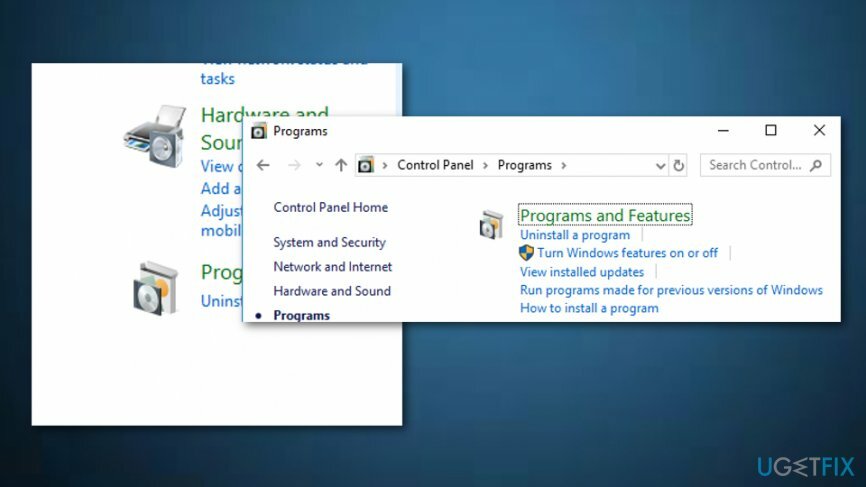
- Ja tiek parādīts apstiprinājuma logs, noklikšķiniet uz Jā lai turpinātu.
- Kad noņemšanas process ir pabeigts, noklikšķiniet uz Windows taustiņš + R, tips regeditun nospiediet Ievadiet.
- Izvēlieties Fails un Eksportēt lai izveidotu reģistra dublējumus (tikai gadījumā, ja kaut kas noiet greizi).
- Pēc tam izdzēsiet šādus ierakstus:
HKEY_LOCAL_MACHINE\\SOFTWARE\\Samsung
HKEY_LOCAL_MACHINE\\SOFTWARE\\Samsung\\Kies
HKEY_LOCAL_MACHINE\\SOFTWARE\\Samsung\\Kies\\FUS - Visbeidzot, restartējiet datoru.
3. iespēja. Atbrīvojieties no MASetupCleaner.exe no startēšanas
Lai atinstalētu šos failus, jums ir jāiegādājas licencēta versija Reimage Reimage atinstalējiet programmatūru.
- Nospiediet Windows atslēga un R tajā pašā laikā;
- Kad tiek parādīts dialoglodziņš, ierakstiet regedit un atlasiet LABI;
- Izvēlieties uz Fails izvēlni, kas atrodas augšējā labajā stūrī, un izvēlieties Eksportēt;
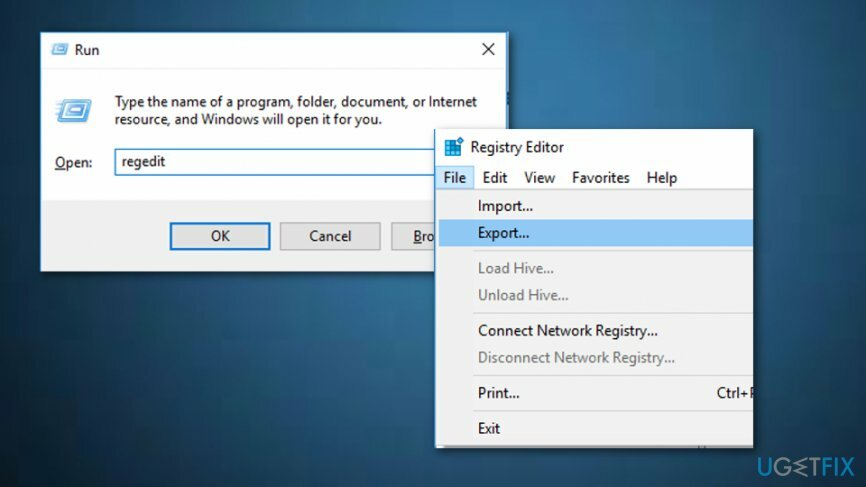
- Izvēlieties vietu, kur vēlaties saglabāt izmaiņas;
- Ja rodas kāds pārpratums, varat atvērt Reģistra redaktors vēlreiz atlasiet Fails —> Importēt —> .reg (šis ir fails, kuru eksportējāt iepriekš.
4. iespēja. Izmantojiet sistēmas atjaunošanas funkciju
Lai atinstalētu šos failus, jums ir jāiegādājas licencēta versija Reimage Reimage atinstalējiet programmatūru.
- Atrodi Windows barošanas ikona un noklikšķiniet uz tā;
- Izvēlieties Restartēt un turiet Shift uz tastatūras;
- Iet uz Traucējummeklēšana —> Papildu opcijas —> Startēšanas iestatījumi —> Restartēt;
- Izvēlieties opciju, kas saka: “Iespējot drošo režīmu ar komandu uzvedni”;
- Pagaidiet, līdz Komandu uzvedne tiek atvērts logs un ierakstiet šīs komandas, vienu pēc otras nospiežot enter: cd atjaunot, rstrui.exe;
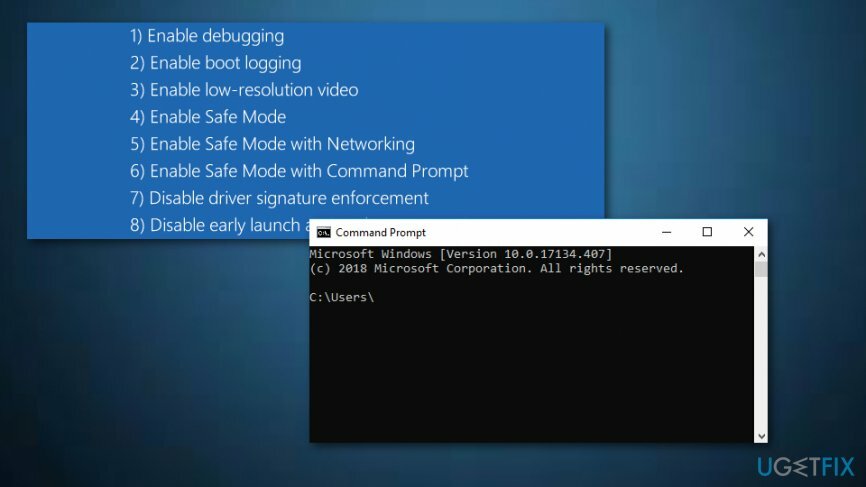
- Izvēlieties atjaunošanas punktu;
- Noklikšķiniet uz Jā, lai atļautu Sistēmas atjaunošana;
- Pagaidiet, līdz process ir pilnībā pabeigts.
Atbrīvojieties no programmām tikai ar vienu klikšķi
Varat atinstalēt šo programmu, izmantojot detalizēto ceļvedi, ko jums ir iesnieguši ugetfix.com eksperti. Lai ietaupītu jūsu laiku, esam izvēlējušies arī rīkus, kas palīdzēs šo uzdevumu veikt automātiski. Ja steidzaties vai jūtat, ka neesat pietiekami pieredzējis, lai pats atinstalētu programmu, izmantojiet šos risinājumus:
Piedāvājums
dari to tagad!
Lejupielādētnoņemšanas programmatūraLaime
Garantija
dari to tagad!
Lejupielādētnoņemšanas programmatūraLaime
Garantija
Ja jums neizdevās atinstalēt programmu, izmantojot Reimage, informējiet mūsu atbalsta komandu par savām problēmām. Noteikti sniedziet pēc iespējas vairāk informācijas. Lūdzu, dariet mums zināmu visu informāciju, kas, jūsuprāt, mums būtu jāzina par jūsu problēmu.
Šajā patentētajā labošanas procesā tiek izmantota 25 miljonu komponentu datubāze, kas var aizstāt jebkuru bojātu vai trūkstošu failu lietotāja datorā.
Lai labotu bojātu sistēmu, jums ir jāiegādājas licencēta versija Reimage ļaunprātīgas programmatūras noņemšanas rīks.

VPN ir ļoti svarīgs, kad runa ir par lietotāja privātums. Tiešsaistes izsekotājus, piemēram, sīkfailus, var izmantot ne tikai sociālo mediju platformas un citas vietnes, bet arī jūsu interneta pakalpojumu sniedzējs un valdība. Pat ja izmantojat visdrošākos iestatījumus, izmantojot tīmekļa pārlūkprogrammu, jūs joprojām varat izsekot, izmantojot programmas, kas ir savienotas ar internetu. Turklāt uz privātumu vērstas pārlūkprogrammas, piemēram, Tor, nav optimāla izvēle samazināta savienojuma ātruma dēļ. Labākais risinājums jūsu privātumam ir Privāta piekļuve internetam - esiet anonīms un drošs tiešsaistē.
Datu atkopšanas programmatūra ir viena no iespējām, kas varētu jums palīdzēt atgūt savus failus. Dzēšot failu, tas nepazūd — tas paliek jūsu sistēmā tik ilgi, kamēr tam netiek ierakstīti jauni dati. Data Recovery Pro ir atkopšanas programmatūra, kas meklē jūsu cietajā diskā izdzēsto failu darba kopijas. Izmantojot šo rīku, varat novērst vērtīgu dokumentu, skolas darbu, personīgo attēlu un citu svarīgu failu zudumu.